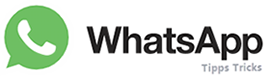WhatsApp ist mit Abstand der beliebteste Messanger auf der Welt. Nach der Übernahme von Facebook erreicht die Nachrichten App bei dem Smartphone über 1,3 Milliarden User. WhatsApp bietet viele Einstellungen und Funktionen, die wir Ihnen hier vorstellen möchten. Hier sind die bestens Tipps und Tricks.
WhatsApp Tipps und Tricks
1. Chats durchsuchen
Wenn Sie mit einer Person oder in einer Gruppe schreiben und etwas Bestimmtes in dem Nachrichtenverlauf der vergangenen Tage suchen möchten, müssen Sie nicht den kompletten Chatverlauf scrollen. Es ist möglich, die Chats bei Android und iOS mit der Suchfunktion zu durchsuchen.
Android: Rechts oben auf das Drei-Punkte-Menü tippen und dann in „Suchen“ den gewünschten Begriff ins Suchfeld eingeben. WhatsApp zeigt sofort das Ergebnis.
iOS: Oben auf den Namen des Kontaktes und dann weiter unten auf „Chat durchsuchen“ tippen. Danach in dem Suchfeld das Suchwort eintragen.
2. Rufnummer ändern
Es kann vorkommen, dass Sie Ihre Rufnummer ändern. Das bedeutet aber noch lange nicht, dass Sie auch einen neuen WhatsApp-Account benötigen. WhatsApp bietet die Möglichkeit die Nummer zu ändern und die Chats zu behalten.
Android: Tippen Sie auf Einstellungen > Account > Nummer ändern
iOS: Tippen Sie auf Einstellungen > Account > Nummer ändern
3. WhatsApp-Account löschen
Auch den eigenen Account zu löschen ist bei WhatsApp möglich. Sollten Sie sich entschieden haben, den WhatsApp-Account zu löschen, machen Sie Folgendes:
Android: Rechts oben auf das Drei-Punkte-Menü tippen > Einstellungen > Account > Meinen Account löschen
iOS: Tippen Sie auf Einstellungen > Account > Mein Account löschen.
Sie müssen Ihre Telefonnummer eingeben und auf „Mein Account löschen“ tippen.
ACHTUNG: das Löschen Ihres Accounts bedeutet, dass alle Account-Infos und Profilbilder gelöscht werden!
4. Kontakt blockieren
Einen Kontakt blockieren ist ebenso kein Problem. Möchten Sie von einem ganz bestimmten Kontakt keine Nachrichten mehr erhalten, blockieren Sie diesen einfach.
Android: Starten Sie WhatsApp und öffnen Sie den Kontakt, denn denn Sie blockieren möchten. Rechts oben auf das Drei-Punkte-Menü tippen uns weiter auf mehr. Wählen Sie blockieren.
iOS: Starten Sie WhatsApp und öffnen Sie den Kontakt, den Sie blockieren möchten. Tippen Sie oben auf den Namen und scrollen Sie ganz nach unten und tippen Sie auf „Kontakt blockieren“. Dadurch kann der blockierte Kontakt Sie nicht mehr anschreiben.
5. Einzelnen Personen aus dem Gruppenchat antworten
Möchten Sie nur eine bestimmte Person in einem Gruppenchat persönlich anschreiben, können Sie auch dies tun. Dazu öffnen Sie den Gruppenchat und tippen Sie auf den Teilnehmer, den Sie anschreiben möchten.
Android: Tippen Sie oben auf den Gruppennamen und wählen Sie der Person aus den Sie eine Nachricht senden möchten.
iOS: Sobald Sie auf die Person getippt haben, öffnet sich ein kleines Fenster mit verschiedenen Optionen. Tippen Sie Ihre persönliche Nachricht und senden Sie sie diese ab.
6. WhatsApp-Hintergrundbild ändern
Das Hintergrundbild von WhatsApp können Sie jederzeit selbst anpassen und verändern, ganz nach Ihren eigenen Vorstellungen und Wünschen.
Android: Android-Nutzer müssen das offizielle Hintergrund-Paket separat herunterladen.
iOS: Tippen Sie auf Einstellungen > Chats > Hintergrund. Hier können Sie zwischen den vorhandenen Hintergrundbildern auswählen.
7. Kontakte oder Gruppen in WhatsApp stumm schalten
Kontakte und Gruppen-Chats lassen sich bei WhatsApp stumm schalten. Den Zeitraum, wie lange die Benachrichtigungen deaktiviert werden, können Sie selbst bestimmen. Z.B. 8 Stunden, 1 Woche, 1 Jahr.
Android: Tippen Sie lange auf eine Gruppe oder einzelnen Chat. Tippen Sie oben auf die drei Punkte.
iOS: beim iPhone wischen Sie den gewünschten Kontakt oder Gruppe und tippen Sie auf „mehr“. Wählen Sie „stumm“ aus. Wählen Sie zwischen 8 Stunden, 1 Woche oder 1 Jahr.
8. WhatsApp Text formatieren
Bei WhatsApp können Sie einen Text formatieren. Sie können die Nachrichten in fett, kursiv oder unterstrichen versenden.
Text in Fett: *mein Text*
Text kursiv: _mein Text_
Text durchgestrichen: ~mein Text~
Bei Android und iOS ist es dieselbe Vorgehensweise.
9.Live-Standort teilen
Live-Standort teilen mit iPhone
Um Ihren Standort live zu Teile öffnen Sie in WhatsApp den Chat oder die Gruppe aus der Sie Ihren Standort Live Teilen möchten.
Tippen Sie links auf untern auf den + Zeichen

Im geöffneten Menü tippen Sie auf Standort

Tippen Sie auf Live-Standort teilen

Es wird der genaue Standpunkt ermittelt.
Hier können Sie den Zeitraum auswählen zwischen 15 Minuten, 1 Stunde, 8 Stunden und auch einen Kommentar hinzufügen.
Live-Standort teilen mit Android
Auch mit Android ist das Standort Live Teile möglich. Starten Sie WhatsApp und öffnen Sie den Chat oder Gruppen aus der Sie den Live-Standort senden möchten.
Tippen Sie auf die Büroklammer

Im geöffneten Menü tippen Sie auf Standort

Tippen Sie auf Live-Standort teilen

Auch hier können Sie den Zeitraum zwischen 15 Minuten, 1 Stunde oder 8 Stunden selber bestimmen und einen Kommentar hinzufügen.